
Owen Little
0
976
123
Tout le monde sait comment définir une image en tant que fond d'écran. Tout le monde sait utiliser les images, même les diaporamas, comme économiseur d'écran. Mais si vous voulez plus que ça? Que faire si vous voulez que de vraies vidéos soient lues sur votre fond d'écran ou votre économiseur d'écran? Cela semble compliqué? C’est très simple, peu importe la version de Windows que vous utilisez (utilisateurs de Windows 8, je n’ai aucune garantie. Certaines des options ci-dessous peuvent vous convenir, essayez-les également!).
Pourquoi voudriez-vous une vidéo comme fond d'écran ou économiseur d'écran? Tout d’abord, c’est amusant et cela permet de ne jamais s’ennuyer. De plus, lire une vidéo sur votre bureau vous permet de continuer à regarder quelque chose pendant que vous travaillez, et si vous êtes le genre de personne qui croit en la multi-tâche pour la productivité, cela pourrait être parfait pour vous..
Si, après avoir utilisé l’une de ces méthodes, vous constatez que votre fond d’écran précédent a disparu, il vous suffit de cliquer avec le bouton droit de la souris sur n’importe où sur votre bureau, choisissez “Personnaliser”, et cliquez sur vos paramètres précédents (Windows 7 et Vista) ou ouvrez les options d'affichage et choisissez à nouveau votre ancien fond d'écran (Windows XP).
DreamScene
DreamScene était une fonctionnalité introduite dans Windows Vista Ultimate qui vous permettait de faire de la vidéo en boucle comme papier peint. C’était une fonctionnalité intéressante, mais pour une raison ou une autre, Microsoft a décidé de la supprimer lors du lancement de Windows 7, ne laissant que la possibilité de créer des diaporamas de papier peint. Mais DreamScene est toujours en vie et vous pouvez le récupérer sous Windows 7, et même sous Windows XP..
Pour commencer, vous devez télécharger un petit utilitaire qui activera DreamScene sur votre système. Pour Windows 7, téléchargez Activateur DreamScene, et pour Windows XP, vous pouvez essayer XPScene. Depuis que j'utilise Windows 7, je n’ai testé que l’ancien, et je peux vous assurer que cela fonctionne à merveille. Si vous avez déjà essayé XPScene, parlez-nous-en dans les commentaires pour que nous sachions comment cela fonctionne.. A partir de maintenant, toutes les instructions sont valables pour Activateur DreamScene seulement.
Après avoir extrait le fichier EXE de DreamScene Activator, vous devez tout d'abord cliquer avec le bouton droit de la souris et choisir “Exécuter en tant qu'administrateur“. Si vous essayez d'exécuter le programme et obtenez cette erreur, c'est que vous ne l'exécutez pas en tant qu'administrateur..
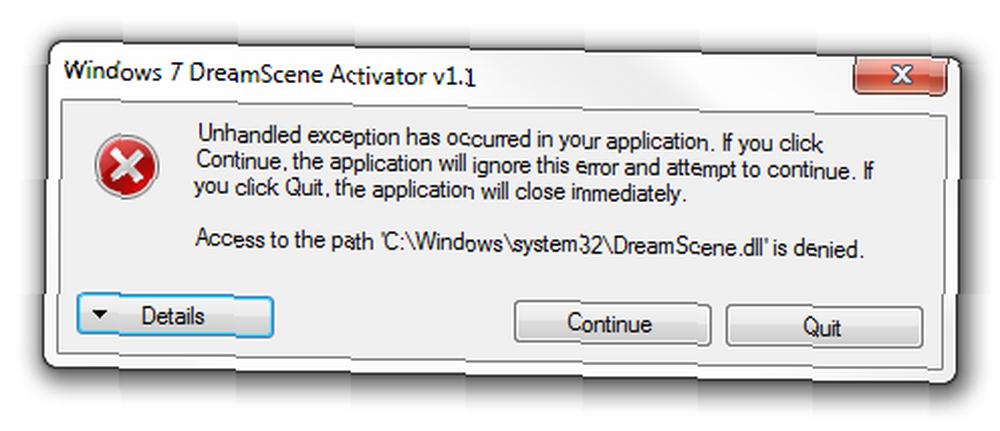
Ensuite, il est temps d'activer DreamScene. C'est assez simple, et une fois que vous le faites, explorer.exe va redémarrer et DreamScene sera activé sur votre système..
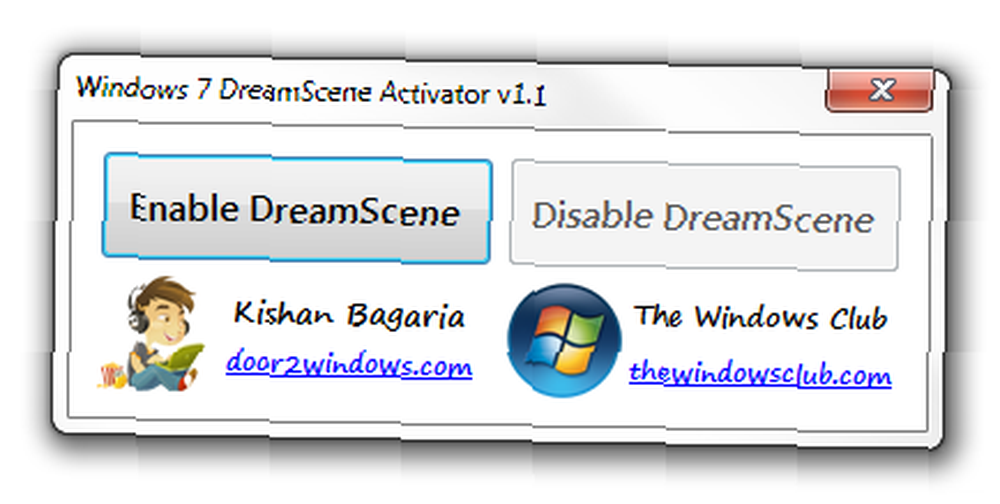
DreamScene ne fonctionne qu'avec les fichiers .mpg ou .wmv. Vous pouvez télécharger de nombreuses scènes de haute qualité depuis Dreamscene, mais vous pouvez également trouver n’importe quel fichier sur votre ordinateur, rien que pour vous montrer comment il fonctionne. Lorsque vous trouvez un fichier approprié, faites un clic droit dessus et choisissez “Définir comme fond d'écran“. Notez que dans la plupart des cas, les vidéos apparaîtront sur votre bureau sans le son..
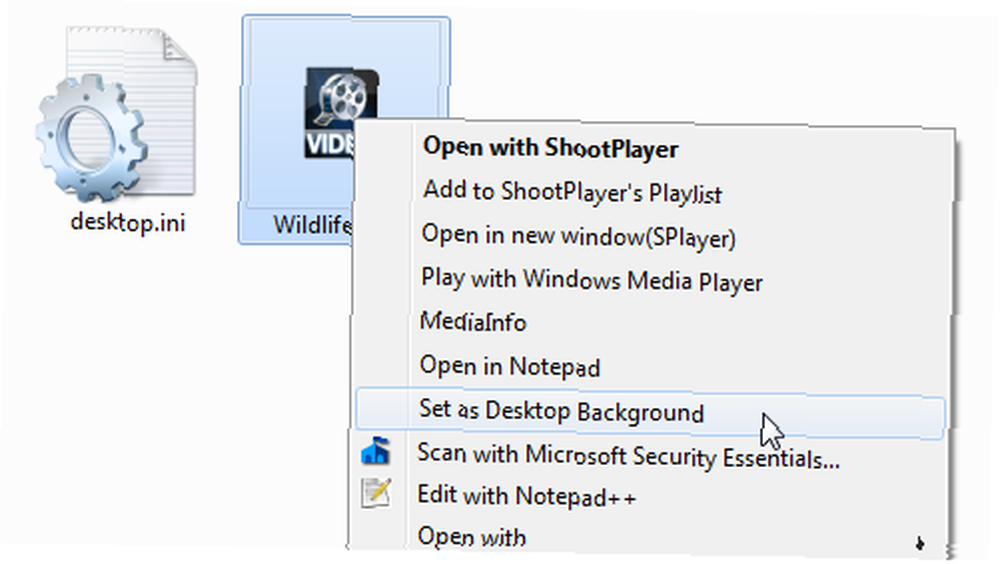
Vous devriez maintenant avoir une belle vidéo comme fond d'écran. Est-ce pas génial?
Fond d'écran vidéo VLC
Ceci est un petit truc soigné qui vous oblige à télécharger VLC (si vous ne l'utilisez pas déjà), mais cela ne se limite pas à certains types de fichiers comme DreamScene, et vous pouvez l'utiliser pour lire les formats AVI, MP4 et autres formats vidéo comme fond d'écran. Notez que cette méthode ne fonctionne que tant que VLC est en cours d'exécution et lit la vidéo..
Pour être honnête, il n'y a vraiment rien à faire. Chargez simplement la vidéo que vous voulez lire sur votre bureau, cliquez sur le bouton Vidéo menu et choisir “Définir en tant que fond d'écran“.
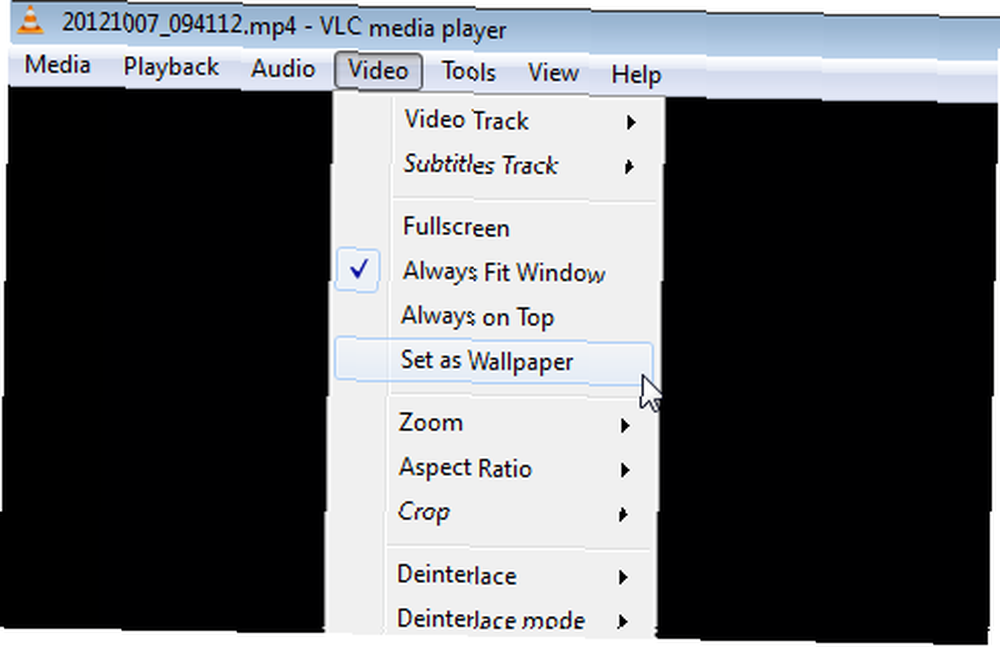
C'est tout. Lorsque vous réduisez VLC maintenant, la vidéo est lue sur votre bureau à la place de votre papier peint et vous pouvez en profiter pendant que vous travaillez. Cette méthode est idéale lorsque vous souhaitez regarder une vidéo tout en travaillant, car vous pouvez la contrôler à tout moment en utilisant VLC. Bien sûr, vous pouvez également créer des listes de lecture ou répéter une vidéo en boucle. Si vous arrêtez la vidéo ou fermez VLC, la vidéo disparaîtra également de votre bureau..
Film de bureau
Film de bureau est un petit utilitaire qui amène les fonds d'écran vidéo à un tout autre niveau. Avec celui-ci, vous pouvez définir presque tous les formats vidéo comme fond d'écran, accéder aux commandes de lecture, créer des listes de lecture, et bien plus encore. Et tout cela est emballé dans une petite application portable que vous n'avez même pas besoin d'installer..
Après avoir téléchargé Desktop Movie, exécutez le fichier EXE et choisissez la vidéo ou les vidéos que vous souhaitez lire sur votre fond d'écran. Cliquez sur Ouvrir, et les vidéos commenceront à jouer sur votre bureau immédiatement, avec son complet. Localisez l'icône de la barre des tâches de l'application et cliquez dessus avec le bouton droit pour accéder aux commandes de lecture, à votre liste de lecture, etc..
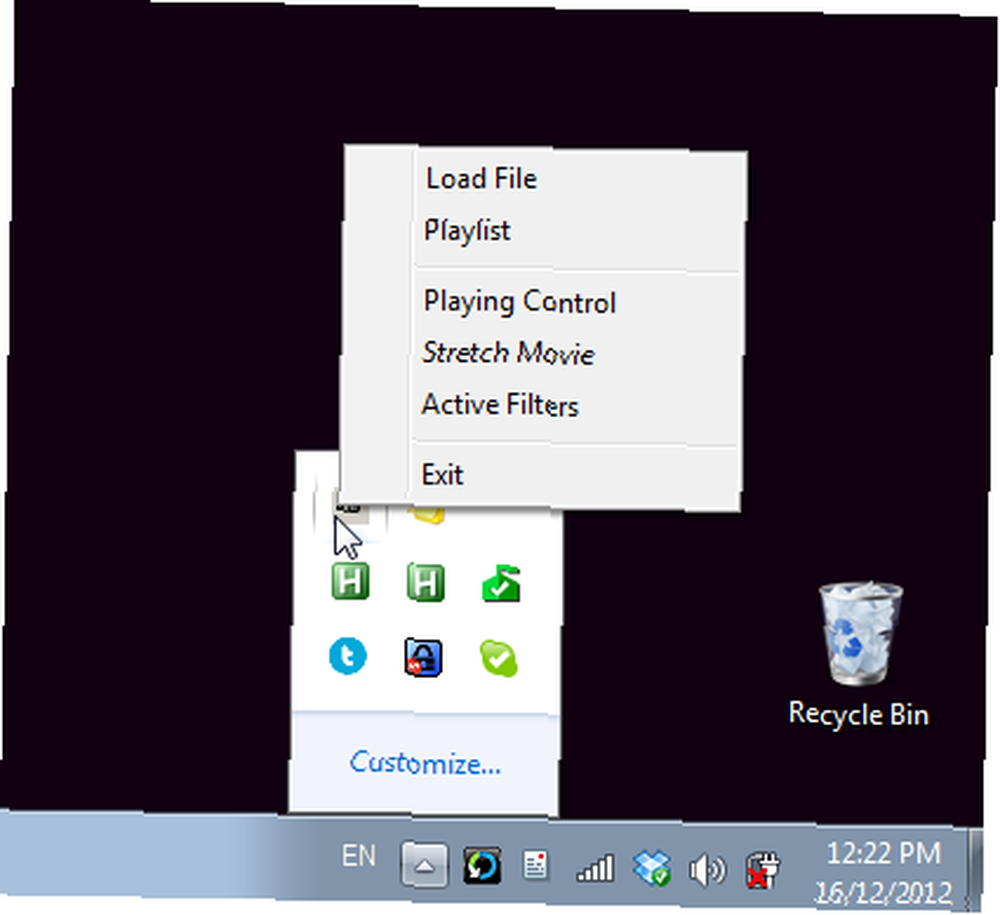
Pour arrêter les vidéos, il suffit de quitter le programme et votre fond d'écran reviendra à la normale. Que peux tu demander de plus?
Économiseur d'écran vidéo
Jusqu'à présent, nous avons examiné trois manières différentes de lire des vidéos comme fond d'écran, mais que faire si vous voulez des vidéos comme économiseur d'écran? C'est possible aussi, et avec Économiseur d'écran vidéo, vous pouvez utiliser presque tous les formats vidéo imaginables comme économiseur d'écran, avec ou sans son.
Après avoir téléchargé et exécuté le programme, il ouvrira automatiquement les paramètres d’économiseur d’écran et choisira le “rodflashvideoss” économiseur d'écran. Si cela ne se produit pas, faites-le simplement manuellement. Maintenant, cliquez sur le Réglages bouton pour choisir votre vidéo.
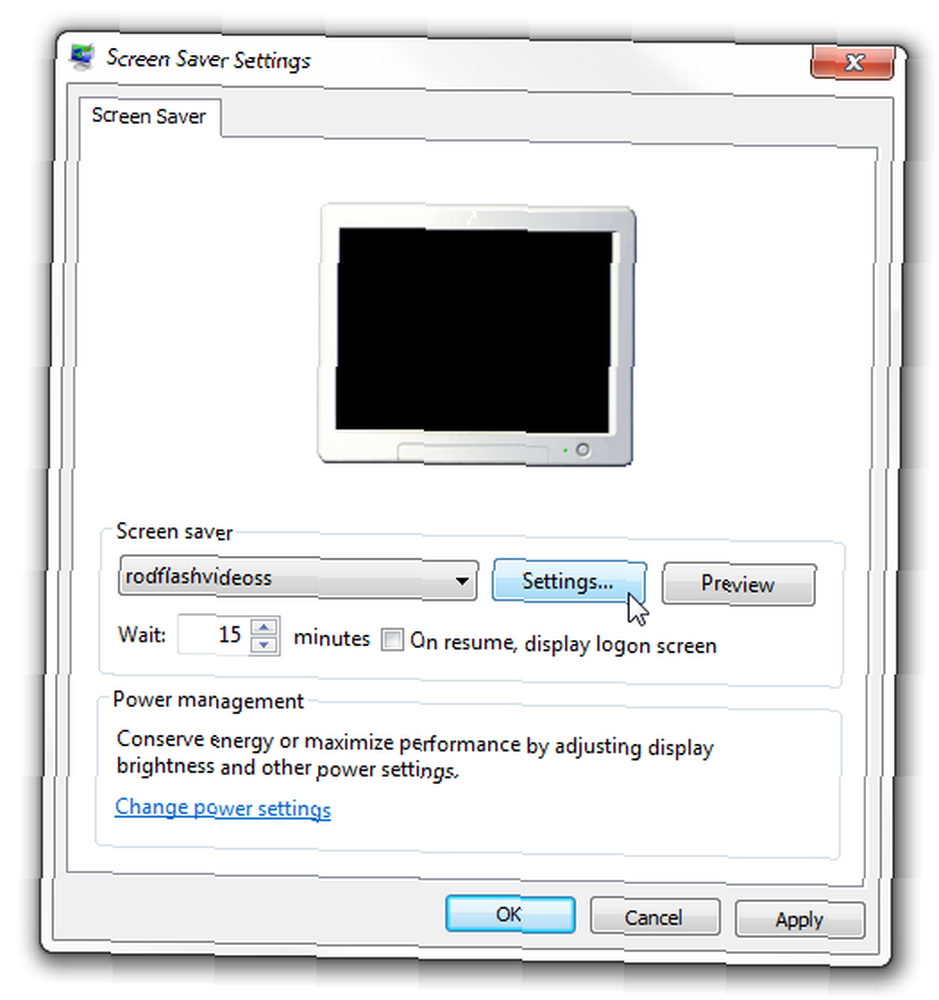
Ceci ouvrira Video Screensaver, vous permettant de choisir un fichier vidéo et de contrôler d'autres options telles que ce qui se passe lorsque vous déplacez la souris et si la vidéo est lue avec de l'audio. Cliquez sur OK, et vous êtes tous ensemble.
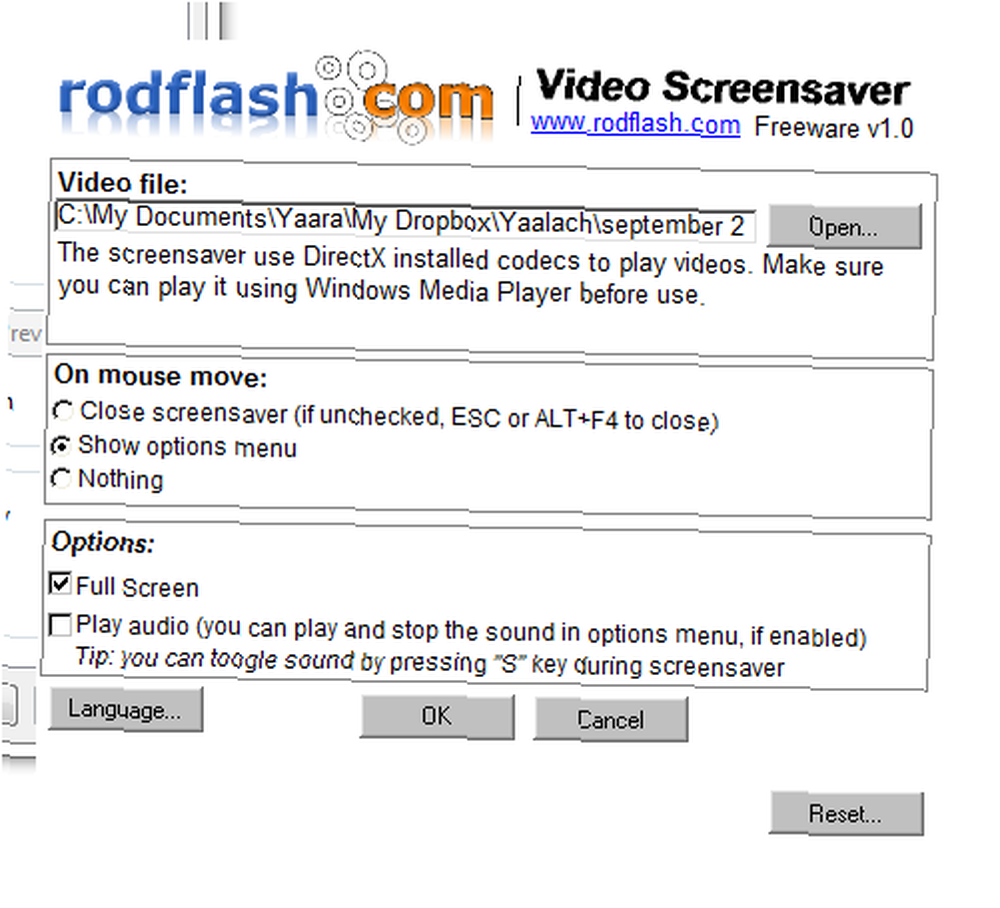
Lors de la prochaine activation de votre économiseur d'écran, la lecture de la vidéo choisie commencera automatiquement. Vous pouvez basculer le son en appuyant sur la touche S de votre clavier.
Conclusion
Il s'avère que définir une vidéo comme fond d'écran ou comme économiseur d'écran est une tâche assez simple! Connaissez-vous d'autres bonnes options que j'ai manquées? N'oubliez pas de les partager dans les commentaires!
Crédit image: action image via Shutterstock











